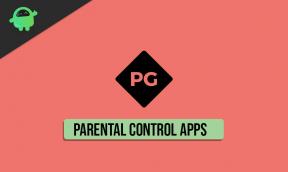Aplikácie pre Android 13 padajú, ako to opraviť?
Rôzne / / May 08, 2022
Ako viete, ďalšia a najnovšia verzia operačného systému Android od spoločnosti Google bude Android 13 do konca roku 2022 verejne. Má množstvo vylepšení a ďalších funkcií k existujúcemu OS Android 12 v každom aspekte. V súčasnosti Google pracuje na vývoji stability systému Android 13 a beží na verejnej beta verzii. Medzitým veľa používateľov uvádza, že aplikácie pre Android 13 sú Zrútenie pomerne často, čo je dosť frustrujúce.
Ak teraz čelíte rovnakému problému na telefóne s Androidom pri používaní operačného systému Android 13, potom nebojte sa, pretože tu sme pre vás zdieľali niekoľko možných riešení, ktoré by vám mali pomôcť vy. Medzi používateľmi systému Android je celkom bežné, že sa v dôsledku ukážky vývojára alebo verejnej beta verzie stretávajú s viacerými chybami, zlyhaniami, problémami so stabilitou, oneskoreniami, zadrhávaním atď. Vývojári Androidu budú potrebovať ešte niekoľko mesiacov, aby zabezpečili lepšiu stabilitu.

Obsah stránky
-
Aplikácie pre Android 13 padajú, ako to opraviť?
- 1. Reštartujte zariadenie
- 2. Skontrolujte internetové pripojenie
- 3. Znova povoľte WebView systému Android
- 4. Odinštalujte Android System WebView
- 5. Aktualizujte problematickú aplikáciu
- 6. Vymažte problematické údaje vyrovnávacej pamäte aplikácie
- 7. Vymažte problematické údaje úložiska aplikácií
- 8. Vynútiť zastavenie a znova otvoriť problematickú aplikáciu
- 9. Skontrolujte voľný úložný priestor
- 10. Skontrolujte povolenia aplikácie
- 11. Aktualizujte svoj softvér Android
- 12. Vymazať oblasť vyrovnávacej pamäte
- 13. Preinštalujte problematickú aplikáciu
- 14. Vykonajte obnovenie továrenských nastavení
Aplikácie pre Android 13 padajú, ako to opraviť?
Oficiálna stabilná verzia systému Android 13 (kódové označenie: Tiramisu) bude vydaná v auguste až septembri 2022 po dosiahnutí stability platformy. Podľa správ budú modely zariadení Pixel 4, 4 XL, 4a, 4a 5G, Pixel 5, Pixel 5a, Pixel 6 a Pixel 6 Pro oprávnené získať oficiálnu aktualizáciu Androidu 13 od spoločnosti Google. Android 13 obsahuje prenos klepnutím, širokú škálu tém a dizajnu materiálov, viac filmových tapiet, vylepšené vyhľadávanie na zariadení, asistenta tlačidla domov atď.
Aj keď zahŕňa BT LE Audio, podporu UWB (Ultra WideBand), meranie batérie, vylepšenia prehrávača médií, funkciu Pixel 6 Spatial Audio, vylepšenú podporu uzamknutej obrazovky, hry, výber fotografií, vylepšenia schránky, vylepšená kompatibilita Project Treble, vylepšené prvky ochrany súkromia a zabezpečenia, vylepšené ovládanie inteligentnej domácnosti, vylepšené nahrávanie obrazovky a viac. Teraz, bez toho, aby sme strácali viac času, prejdime do tohto sprievodcu riešením problémov nižšie.
1. Reštartujte zariadenie
Najprv by ste sa mali pokúsiť reštartovať zariadenie a skontrolovať, či je problém vyriešený alebo nie. Problémy s chybou systému alebo údajmi o vyrovnávacej pamäti môžu niekedy spôsobiť zlyhania aplikácie alebo akékoľvek problémy súvisiace s výkonom. Vo väčšine prípadov je lepšie reštartovať systém, aby ste odstránili dočasné chyby. Jednoducho odomknite uzamknutú obrazovku zariadenia a dlhým stlačením tlačidla napájania otvorte ponuku napájania. Potom vyberte možnosť Reštartovať.
2. Skontrolujte internetové pripojenie
Problémy so slabým internetovým pripojením môžu niekedy vyvolať aj viaceré konflikty a vaše Aplikácie pre Android môžu začať náhodne padať, ak vyžadujú spustenie alebo načítanie údajov cez internet začiatok. Je vysoká pravdepodobnosť, že vaše internetové pripojenie má nestabilný signál alebo je rýchlosť dát príliš nízka. V oboch prípadoch sa uistite, že kontaktujete svojho ISP alebo podporu operátora, aby ste získali ďalšiu podporu.
3. Znova povoľte WebView systému Android
Google Android WebView je predinštalovaný systémový komponent, ktorý v podstate umožňuje aplikáciám pre Android správne zobrazovať webový obsah. Ak sa vyskytne problém so systémom Android WebView, postupujte podľa nižšie uvedených krokov.
- Prejdite k zariadeniu nastavenie menu > Klepnite na aplikácie.
- Ísť do Všetky aplikácie > Prejdite nadol na Systém Android WebView.
- Klepnite na Zakázať a potvrďte vyskakovacie okno.
- Len Povoliť aplikáciu Android System WebView znova na zariadení, aby ste ju resetovali.
4. Odinštalujte Android System WebView
Môžete tiež skúsiť odinštalovať aplikáciu Android System WebView na svojom zariadení so systémom Android 13 a skontrolovať problém. Urobiť tak:
- Prejdite k zariadeniu nastavenie menu > Klepnite na aplikácie > Vybrať Všetky aplikácie.
- Prejdite na stránku obchodu s aplikáciami pre systém Android WebView (mal by tam byť odkaz zo stránky nastavení).
- Vyberte Odinštalovať a udrel Povoliť.
5. Aktualizujte problematickú aplikáciu
Ak na svojom telefóne so systémom Android 13 používate zastaranú aplikáciu, mali by ste skontrolovať aktualizáciu aplikácie podľa krokov uvedených nižšie.
Reklamy
- Otvorte aplikáciu Obchod Google Play na zariadení so systémom Android 13 > klepnite na hamburgerové menu ikonu.
- Teraz klepnite na Moje aplikácie a hry > Skontrolujte, či sa problematická aktualizácia aplikácie zobrazuje v zozname dostupných aktualizácií alebo nie.
- Ak áno, stačí klepnúť na Aktualizovať vedľa aplikácie a počkajte, kým sa nainštaluje.
- Po dokončení nezabudnite otvoriť problematickú aplikáciu a skontrolujte problém. [Môžete tiež reštartovať slúchadlo, aby ste obnovili údaje systému a aplikácií]
6. Vymažte problematické údaje vyrovnávacej pamäte aplikácie
Ak v tomto prípade používate problematickú aplikáciu zo smartfónu alebo tabletu so systémom Android, môžete jednoducho vymazať údaje z vyrovnávacej pamäte aplikácie z ponuky nastavení a obnoviť vyrovnávaciu pamäť aplikácie. Niekedy môžu zastarané alebo poškodené údaje vyrovnávacej pamäte aplikácie spôsobiť aj niekoľko problémov.
Poznámka: Na iPhone neexistuje žiadna možnosť, ako to urobiť. Úlohu vykoná iba jednoduchý reštart.
- Prejdite k zariadeniu nastavenie menu > Prejdite na Aplikácie a upozornenia.
- Teraz klepnite na Pozrite si všetky aplikácie > Prejdite do problematickej aplikácie pod Informácie o aplikácii oddiele.
- Klepnutím na problematickú aplikáciu otvoríte informačnú stránku aplikácie > Klepnite na Ukladací priestor a vyrovnávacia pamäť.
- Ďalej klepnite na Vymazať vyrovnávaciu pamäť > Po dokončení zatvorte ponuku nastavení a znova spustite problematickú aplikáciu.
7. Vymažte problematické údaje úložiska aplikácií
Ak vám nepomôže iba vymazanie údajov z vyrovnávacej pamäte aplikácie, nezabudnite vymazať aj údaje o úložisku aplikácie. Táto metóda je tiež použiteľná iba pre zariadenia so systémom Android.
Reklamy
- Prejdite k zariadeniu nastavenie menu > Prejsť na Aplikácie a upozornenia.
- Klepnite na Pozrite si všetky aplikácie > Zamierte k problematickej pod Informácie o aplikácii oddiele.
- Potom klepnutím na problematickú aplikáciu otvorte informačnú stránku aplikácie > Klepnite na Ukladací priestor a vyrovnávacia pamäť.
- Potom klepnite na Vymazať obsah pamäte.
- Nakoniec spustite problematickú aplikáciu a znova skontrolujte problém.
8. Vynútiť zastavenie a znova otvoriť problematickú aplikáciu
Ďalším dôvodom zlyhania spúšťania môže byť to, že problematická aplikácia alebo jej služby už bežia na pozadí. V tomto scenári môžete manuálne vynútiť zastavenie aplikácie a znova ju spustiť, aby ste skontrolovali, či sa tým problém vyriešil alebo nie. Robiť to:
- Choďte na nastavenie v zariadení so systémom Android > Prejsť na Aplikácie a upozornenia.
- Klepnite na Pozrite si všetky aplikácie > Prejdite do problematickej aplikácie pod Informácie o aplikácii oddiele.
- Potom klepnutím na problematickú aplikáciu otvorte informačnú stránku aplikácie > Klepnite na Nútene zastavenie.
- Ak sa zobrazí výzva, úlohu len potvrďte.
- Po dokončení otvorte problematickú aplikáciu čerstvo a skontrolujte, či vám to pomôže alebo nie.
9. Skontrolujte voľný úložný priestor
Je vysoká pravdepodobnosť, že v úložisku vášho zariadenia bude málo miesta, čo môže nakoniec spôsobiť viacero problémov s nainštalovanými aplikáciami alebo hrami na zariadení so systémom Android 13. Uistite sa, že ste skontrolovali voľné miesto v úložisku a odstráňte nepoužívané alebo duplicitné súbory, aby ste zväčšili voľné úložisko. Urobiť tak:
- Klepnite na zariadenie nastavenie menu > Klepnite na O telefóne.
- Vyberte Skladovanie možnosť > Tu môžete skontrolovať Celkový úložný priestor a Dostupný úložný priestor zariadenia.
- Ak je voľný úložný priestor dostatočne nízky na bezproblémovú inštaláciu alebo spustenie aplikácií, nezabudnite odinštalovať/vymazať nepotrebné aplikácie/súbory, aby ste problém vyriešili.
10. Skontrolujte povolenia aplikácie
Ak aplikácie pre Android 13 zlyhávajú počas spúšťania alebo dokonca počas ich používania, nezabudnite povoliť povolenia aplikácie na stránke Informácie o aplikácii, aby ste problém vyriešili. Bez udelenia správnych povolení pre aplikáciu nemusí vaše zariadenie spúšťať niektoré aplikácie. Ak chcete aplikácii poskytnúť dostatok povolení:
- Prejdite k zariadeniu nastavenie menu > Klepnite na aplikácie.
- Klepnite na problematickú aplikáciu, ktorá vo vašom systéme Android 13 zlyháva.
- Klepnite na Povolenia aplikácie možnosť z Informácie o aplikácii stránku.
- Uistite sa, že konkrétnej aplikácii udeľujete povolenia, čokoľvek to vyžaduje.
11. Aktualizujte svoj softvér Android
Ak v takom prípade stále používate zastaranú zostavu softvéru na svojom telefóne, skontrolujte dostupnosť najnovších aktualizácií softvéru podľa nasledujúcich krokov. Aj keď používate Android 13, vývojári vydávajú pravidelné aktualizácie softvéru, ako sú bezpečnostné opravy alebo opravy chýb alebo vylepšenia stability. Preto sa dôrazne odporúča vždy nainštalovať najnovšiu aktualizáciu. Urobiť tak:
- Otvorte zariadenie nastavenie menu > Klepnite na O telefóne.
- Klepnite na Aktualizácia systému (Aktualizácia softvéru) > Klepnite na Skontroluj aktualizácie.
- Ak je k dispozícii aktualizácia, klepnite na Stiahnite si a nainštalujte možnosť.
- Po dokončení aktualizácie reštartujte telefón, aby ste použili zmeny.
12. Vymazať oblasť vyrovnávacej pamäte
Vymazanie vyrovnávacej pamäte na vašom zariadení vám môže pomôcť odstrániť dočasné chyby alebo problémy s údajmi vo vyrovnávacej pamäti. Urobiť to:
- Najprv sa uistite, že reštartujete svoj smartfón so systémom Android v režime obnovy zásob. [Postup pre konkrétny model a značku zariadenia nájdete online]
- Keď sa zariadenie reštartuje na obrazovku obnovy zásob, budete môcť vidieť Vymazať oblasť vyrovnávacej pamäte možnosť.
- Stlačte tlačidlo Zvýšenie alebo zníženie hlasitosti prejdite na možnosť a vyberte možnosť Vypínač vyberte možnosť.
- Po dokončení procesu reštartujte telefón, aby ste použili zmeny.
13. Preinštalujte problematickú aplikáciu
Ak pre vás žiadna z metód nefungovala, nezabudnite odinštalovať a znova nainštalovať problematickú aplikáciu na svojom mobile. Nakoniec vymaže všetky uložené údaje aplikácie a znova obnoví údaje aplikácie, čím by sa mal problém vyriešiť. Urobiť tak:
- Klepnutím a podržaním ikony problematickej aplikácie zobrazíte kontextovú ponuku.
- Teraz klepnite na Odinštalovať. [Môžete ísť aj na Informácie o aplikácii a vyberte Odinštalovať]
- Po úplnom odinštalovaní stačí reštartovať mobil.
- Nakoniec prejdite na Obchod Google Play app > Vyhľadajte konkrétnu aplikáciu a klepnite na Inštalácia.
14. Vykonajte obnovenie továrenských nastavení
Ak pre vás žiadna z metód nepomohla, nezabudnite vykonať obnovenie továrenských nastavení na telefóne, aby ste skontrolovali, či bol problém vyriešený alebo nie. Majte na pamäti, že proces obnovenia továrenských nastavení úplne vymaže údaje zariadenia, ako sú aplikácie, hry, používateľom definované nastavenia, súbory interného úložiska, história hovorov, textové správy atď. Preto je lepšie urobiť úplnú zálohu údajov vášho zariadenia predtým, ako skočíte do krokov.
- Prejdite k zariadeniu nastavenie menu > Klepnite na O telefóne.
- Klepnite na Zálohovanie a resetovanie možnosť > kliknite na Vymažte všetky údaje (Obnovenie továrenských nastavení).
- Teraz klepnite na Vymažte všetky údaje možnosť > Počkajte na dokončenie procesu.
- Po dokončení sa vaše zariadenie automaticky reštartuje do systému.
- Nakoniec prejdite procesom počiatočného nastavenia.
- Môžete ísť.
To je všetko, chlapci. Predpokladáme, že tento článok bol pre vás užitočný. Pre ďalšie otázky môžete komentovať nižšie.